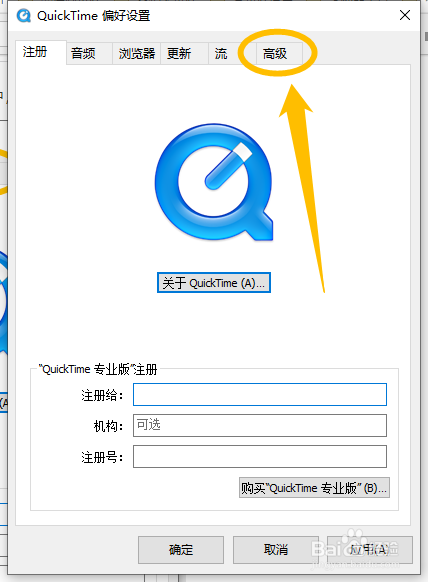QuickTime播放视频时怎么启用DirectDraw加速
以下是“QuickTime播放视频时怎么启用DirectDraw加速”的经验教程
工具/原料
软件版本:QuickTime 7.7.9
系统版本:Windows 10
1.打开QuickTime偏好设置
1、在“QuickTime”主界面中,点击左侧的“编辑 (E)”选项。
2、点击左侧的“编辑 (苇质缵爨E)”选项后,在展开的下拉框中选择“偏好设置 > QuickTime 偏好设置 (U)...”选项。
2.启用DirectDraw加速
1、在“QuickTime 偏好设置”界面中,点击上方的“高级”菜单项。
2、在“高级”菜单项中,勾选“启用 DirectDraw 加速”选项的勾选开关。
3、“启用 DirectDra嘛术铹砾w 加速”选项显示为“√”状态后,点击下方的“确定”按钮,这样就成功启用DirectDraw加速了。
声明:本网站引用、摘录或转载内容仅供网站访问者交流或参考,不代表本站立场,如存在版权或非法内容,请联系站长删除,联系邮箱:site.kefu@qq.com。
阅读量:34
阅读量:44
阅读量:27
阅读量:39
阅读量:31